三星最新旗艦機 S24 隆重登場!許多用戶使用設備已經從iPhone 轉三星S24了,三星S24的 AI 照片編輯功能成為今代最大亮點。這個強大功能讓用家更能發揮創意編輯和更輕鬆地分享照片,大幅提升了手機使用體驗。
對於長期使用 iPhone 的您來說,除了 AI 照片編輯功能,三星 S24 所運行的 Android 系統還提供了更多的自定義選項和更廣泛的應用兼容性。S24 的好處不僅體現軟件的提升,它更帶來硬件性能的突破和核電級的續航力。
然而,iPhone 和 Android 是兩種完全不同的系統,因此進行 iPhone 資料轉三星可能為您帶來一些困難。不用擔心!我們將在這篇文章一步步教您如何便捷高效地順利由 iPhone 轉三星 S24!

一、iPhone 轉三星 S24 三大招完整教程
第一招:透過 iCareFone iTransGo 快速實現 iPhone 轉三星S24(最優選)
如何您不是IT 達人,或者不喜歡繁瑣的操作,最簡單快捷的方法就是使用手機資料轉移工具來幫助您實現 iPhone 轉三星S24。
我們強烈推薦 iCareFone iTransGo,它是 Tenorshare 專門為跨系統資料傳輸而設計的超強軟體。簡單來說,它可以幫助您輕鬆實現 iPhone 轉三星照片、影片、 簡訊、音樂和聯絡人等。
iCareFone iTransGo 的主要功能優點包括:
- 跨系統傳輸:無論是 iPhone 轉 Android,還是 Android 轉 iPhone,都可輕鬆實現。
- 選擇性轉移:您可以選擇只轉移部分資料類型,無需整機資料搬遷。
- 保資料安全:傳輸過程中無需重置手機,且不會覆蓋任何新裝置的數據。
- 傳輸速度快:作業速度不受網絡速度影響,比其他雲端傳輸方法更快,成功率更高。
- 強大兼容性:支援超過 8000 種 Android 裝置,並兼容最新的 iOS 17 和 Android 14 系統。
現在就點擊下方下載安裝 iCareFone iTransGo,盡情體驗它的強大功能吧!
iCareFone iTransGo 的操作介面簡潔直觀,只需簡單三步骤即可完成 iPhone 轉三星S24:
-
下載安裝並啟動軟體,在主介面「iOS 轉移到 Android」點擊「開始」。
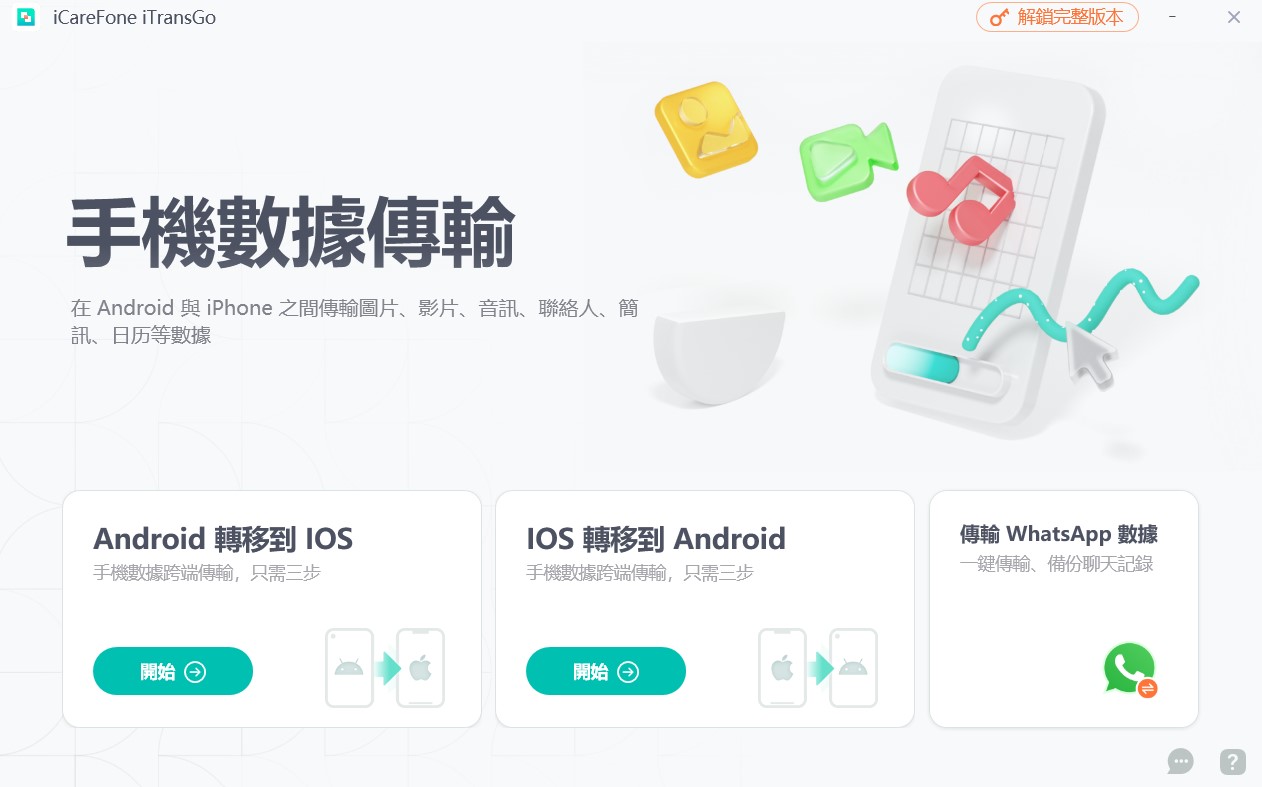
-
將您的 iPhone 和 三星手機通過 USB 數據線連接到電腦,並請遵循軟體指示,完成 iPhone 和 Android 對軟體訪問授權。

-
選擇您希望轉移的資料類型,然後點擊「開始掃描」。掃描後軟體會顥示各類資料的數量大小,請您再三確認無誤後,按下「傳輸數據」開始轉移。

-
在短短幾分數內,您將會看到「傳輸成功」的訊息。
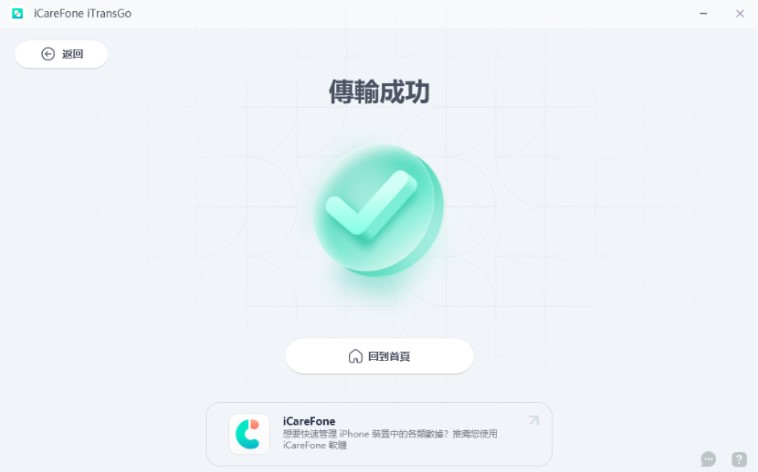
iPhone換機跨係統轉移資料就是如此簡單!
以上!iPhone 轉三星 S24 輕鬆完成,留住您的寶貴資料,盡情體驗您的三星S24新機吧!
第二招:使用 Smart Switch 將 iPhone 資料轉三星
三星 Smart Switch 是由三星自家開發的應用程式,主要用於將舊手機 (包括 iPhone)資料轉三星 Galaxy 手機。
在新款的 Samsung Galaxy 手機上,Smart Switch 已經預裝。您可以在主畫面或在「設定」> 「帳戶和備份」> 「Smart Switch」中找到它。對於較舊型號的三星手機,您可能需要從 Play Store 下載 Smart Switch。
2.1 使用 Smart Switch 進行 iPhone 資料轉三星:透过 USB 有線傳輸方法
第一步:在三星手機上打開 Smart Switch,點擊「接收資料」,再按「iPhone / iPad」。
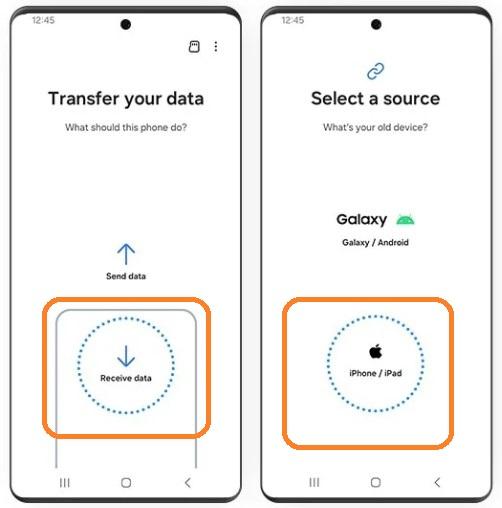
第二步:選擇「傳輸線」作為連接方式,並用 USB 線將三星手機和 iPhone 連接。
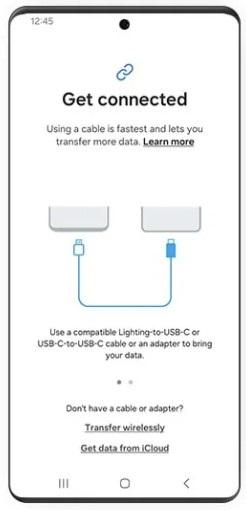
第三步:選擇您想要傳送的資料,按下「傳輸」。
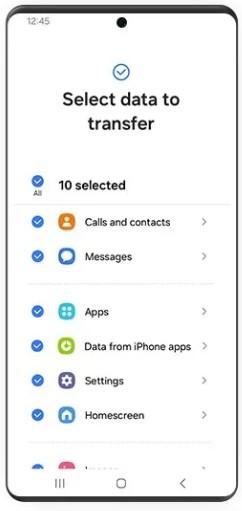
第四步:Smart Switch 將會開始資料轉移。
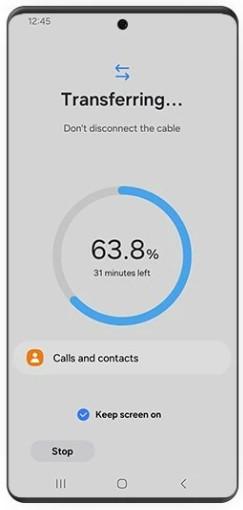
2.2 使用 Smart Switch 進行 iPhone 資料轉三星:透过 iTunes 有線傳輸方法
-
首先訪問官網 在PC或者Mac 下載安裝 Smart Switch 電腦版應用程式。
-
將 iPhone 連接到電腦,然後使用 iTunes (PC)/Finder (Mac) 來備份資料。

-
完成備份後,開啟 Smart Switch,然後換三星手機連接到電腦。
-
選擇要還原的備份資料,按下「還原」把備份下載到三星手機。

-
應用程式將開始還原資料。
2.3 使用 Smart Switch 進行 iPhone 資料轉三星:透过 Wi-Fi 無線傳輸方法
步驟一:在三星手機上打開 Smart Switch,選擇「無線」作為連接方式。接著,畫面上會出現一個 QR Code。
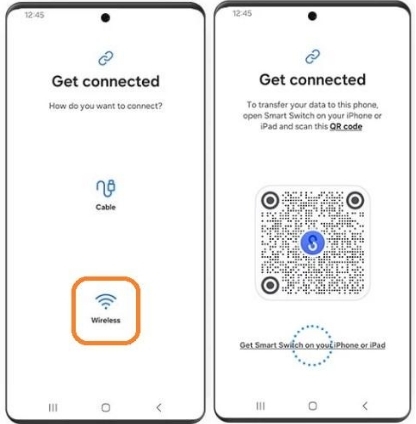
步驟二:在 iPhone 上,到 App Store 下載安裝 Samsung Smart Switch。
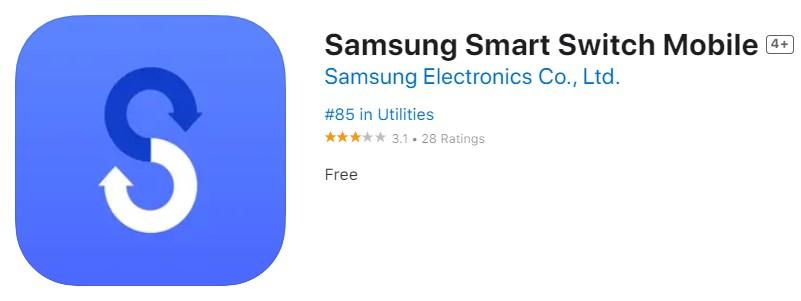
步驟三:安裝完成後啟動程式,選擇「無線」,然後用相機掃描三星手機的 QR Code。
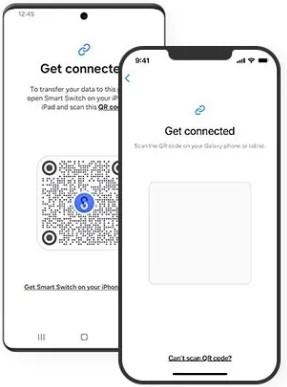
步驟四:選擇您想要傳送的資料,再按「傳輸」,Smart Switch 資料轉移將自動開始。
2.4 使用 Smart Switch 進行 iPhone 資料轉三星:透过 iCloud 無線傳輸方法
-
在 iPhone 上,前往「設定」>「您的 Apple ID」>「iCloud」>「iCloud 備份」。
-
開啟「備份此 iPhone 」功能,然後按下「立即備份」。

-
在三星手機上打開 Smart Switch,點擊「接收資料」,再按「iPhone / iPad」。
-
點擊「從 iCloud 獲取資料」,然後輸入您的 Apple ID 和密碼登入 iCloud。

-
選擇您想要傳送的資料,再按「傳輸」。
-
等待資料轉移過程完成。
注意:
雖然 Smart Switch 是三星官方所推出的傳輸工具,但它也有一些局限性。
- ➢ 與第一招不同,Smart Switch 這種 iPhone 資料轉三星的方法是無線進行的,因此其效能高度依賴網絡速度和穩定性,特別是在傳輸大量資料時,過程可能會十分緩慢,而且容易受到中斷。
- ➢ Smart Switch 可能無法進行某些 iPhone 資料轉三星,例如 LINE 的對話記錄和媒體檔案等。
- ➢ 雖然 Smart Switch 支援從 iPhone 跨系統轉移資料,但實際操作中可能會遇到一些檔案兼容性問題。
這些缺點並不意味著 Smart Switch 無法正常使用,只是在使用過程中可能會遇到問題。因此,我們建議在轉移資料前先進行備份,以防資料遺失。
第三招:電腦傳輸 iPhone 資料到三星
這招是最經典傳統的資料傳輸方法,簡單將資料從 iPhone 轉三星,特別適合只處理部分照片和影片的資料轉移。
首先,將您的 iPhone 資料傳輸到電腦:
-
連接您的 iPhone 到電腦。
-
打開檔案總管,找到您的 iPhone。
-
選擇並將所需資料複製到電腦上的指定位置。
接著,將這些資料從電腦下載到三星手機:
-
連接您的三星手機到電腦。
-
在檔案總管中找到您的三星手機。
-
將資料複製貼到相應的資料夾中。
注意:
這種 iPhone 轉三星的方法只支持傳送照片、影片和檔案。此外,某些檔案可能需要在三星手機上進行額外設定或下載相應的 Android 應用程式才能正常開啟。
二、總結
在本文中,我們介紹了三招助您輕鬆進行 iPhone 資料轉三星手機。當中,不論是在傳輸速度、穩定性、操作簡便度和兼容性,iCareFone iTransGo 這款資料轉移軟體也是表現最優的,因此我們強烈推薦使用它來實現 iPhone 轉三星 S24。
現在,您已經掌握了從 iPhone 轉 Android 的心得,可以安心升級您的手機,全面投入到三星 S24 帶來的驚喜體驗中!
三、iPhone 轉三星常見問答
問題1:如何開啟 Smart Switch?
要開啟 Samsung Smart Switch,首先確認您的手機載有這個應用程式。如果尚未安裝,您可以從 Google Play 或 Samsung Galaxy Store 下載安裝。
安裝完成後,您就可以直接點擊 Smart Switch 應用程式圖示來開啟它。
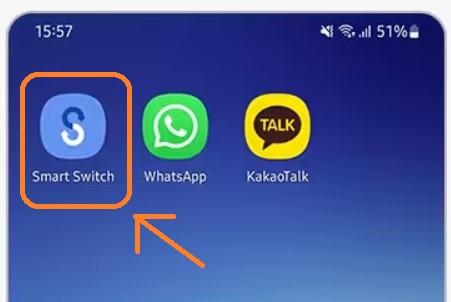
如果在主畫面找不到應用程式圖示,您可以進入「設定」,前往「帳號與備份」,選擇「自舊裝置轉移資料」來開啟 Smart Switch。
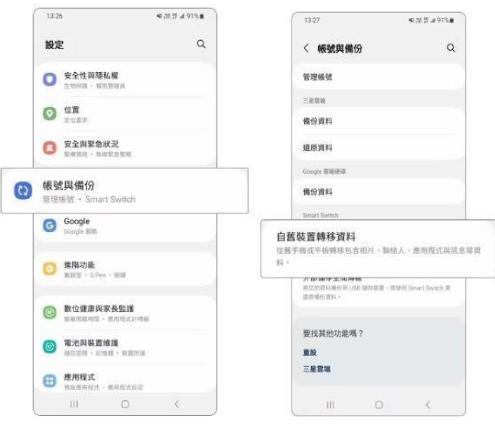
問題2:Smart Switch 能否將 samsung 資料轉移 iPhone?
Samsung Smart Switch 主要設計用於將資料從 iPhone 或 Android 手機轉移到 Samsung 手機,它並不支援將資料從 Samsung 手機轉移到 iPhone。
如果您需要將資料從 Samsung 手機轉移到 iPhone,您可以使用前文所介紹的 iCareFone iTransGo 。這款資料轉移工具能夠輕鬆將資料從 Android 手機轉移到 iPhone,並且操作流程一樣簡便。










